Si buscas una IA que se destaque en razonamiento y que además sea gratuita porque es de código abierto , el recién lanzado DeepSeek R1 es una gran opción. Compite con modelos como GPT-4, o1-mini, Claude 3.5, entre otros, y los supera. ¡Lo he probado y solo tengo elogios!
Si quieres ejecutarlo directamente en tu Visual Studio Code como un agente de código similar a GitHub Copilot, sin gastar un centavo, acompáñame mientras te muestro cómo hacerlo usando herramientas como LM Studio , Ollama y Jan.
¿Por qué se habla tanto de DeepSeek R1 estos días?
- Es gratuito y de código abierto : a diferencia de muchos modelos que cobran una fortuna, puedes usarlo sin pagar nada. Incluso está disponible para chatear en https://chat.deepseek.com .
- Rendimiento : Compite y supera a otros modelos en tareas que involucran lógica, matemáticas e incluso generación de código (que es mi parte favorita).
- Varias versiones : Para ejecutarlo localmente (LLM), existen modelos que van desde 1.5B hasta 70B de parámetros, para que puedas elegir lo que funcione mejor en tu PC dependiendo de tu hardware.
- Fácil de integrar : puedes conectarlo a VSCode usando extensiones como Cline o Roo Code .
- Sin costes : si lo ejecutas localmente, no pagas tokens ni API. Se recomienda una tarjeta gráfica, ya que ejecutarlo únicamente en la CPU es más lento.
Consejos importantes antes de empezar
- Ahorra recursos : si tu PC no es muy potente, quédate con los modelos más pequeños (parámetros de 1.5B o 7B) o versiones cuantificadas.
- Calculadora de RAM : use LLM Calc para descubrir la RAM mínima que necesitará.
- Privacidad : ejecutarlo localmente significa que sus datos permanecen en su PC y no van a servidores externos.
- Sin costes : ejecutarlo localmente es gratis, pero si quieres usar la API de DeepSeek, tendrás que pagar tokens. La buena noticia es que su precio es mucho más bajo que el de la competencia.
¿Qué modelo elegir? ¡Depende de tu PC!
DeepSeek R1 tiene varias versiones y la elección depende de su hardware:
- 1.5B Parámetros :
- RAM requerida : ~4 GB.
- GPU : Integrada (como NVIDIA GTX 1050) o una CPU moderna.
- ¿Para qué?: Tareas sencillas y ordenadores modestos.
- Parámetros 7B :
- RAM requerida : ~8-10 GB.
- GPU : Dedicada (como NVIDIA GTX 1660 o mejor).
- ¿Para qué?: Tareas intermedias y PCs con mejor hardware.
- Parámetros del modelo 70B :
- RAM requerida : ~40 GB.
- GPU : Gama alta (como NVIDIA RTX 3090 o superior).
- ¿Para qué?: Tareas complejas y PC superpotentes.
Cómo ejecutar DeepSeek R1 localmente
1. Uso de LM Studio
- Descargue e instale LM Studio : simplemente vaya al sitio web de LM Studio y descargue la versión para su sistema.
- Descarga el modelo DeepSeek R1 : En LM Studio, ve a la pestaña Descubrir , busca «DeepSeek R1» y selecciona la versión más compatible con tu sistema. Si utilizas una MacBook con procesadores Apple, mantén seleccionada la opción MLX junto a la barra de búsqueda (estas versiones están optimizadas para el hardware de Apple). Para Windows o Linux, elige la opción GGUF .
- Cargar el modelo : después de la descarga, vaya a Modelos locales , seleccione DeepSeek R1 y haga clic en Cargar .
- Iniciar el servidor local : en la pestaña Desarrollador , habilite Iniciar servidor . Comenzará a ejecutar el modelo en
http://localhost:1234. - ¡Pase al paso 4 Integración con VSCode !
2. Uso de Ollama
- Instalar Ollama : Descárguelo del sitio web de Ollama e instálelo.
- Descargar el modelo : En la terminal, ejecuta*:
ollama pull deepseek-r1
*Este es el modelo principal; si quieres modelos más pequeños, ve a https://ollama.com/library/deepseek-r1 y mira qué comando ejecutar en la terminal.
- Iniciar el servidor : En la terminal, ejecutar:
ollama serve
El comando comenzará a ejecutar el modelo en http://localhost:11434.
- ¡Pase al paso 4 Integración con VSCode !
3. Uso de Jan
- Descargar e instalar Jan : Elija la versión para su sistema en el sitio web de Jan.
- Descargar el modelo : No pude encontrar DeepSeek R1 directamente en enero. Entonces, fui al sitio web de Hugging Face y busqué manualmente «unsloth gguf deepseek r1». Encontré la versión deseada, hice clic en el botón «Usar este modelo» y seleccioné Jan como opción. El modelo se abrió automáticamente en enero y luego lo descargué.
- Cargar el modelo : después de la descarga, seleccione el modelo y haga clic en Cargar .
- Iniciar el servidor : Jan inicia automáticamente el servidor, generalmente en
http://localhost:1337. - ¡Pase al paso 4 Integración con VSCode !
4. Integración con VSCode
- Instalar la extensión : en VSCode, abra la pestaña Extensiones e instale Cline o Roo Code.
- Configurar la extensión para Jan o LM Studio : La configuración tanto para Cline como para Roo Code es prácticamente idéntica. Siga los pasos a continuación:
- Haz clic en la extensión y accede a “Configuración” .
- En Proveedor de API , seleccione “LM Studio” .
- En el campo URL base , ingrese la URL configurada en Jan o LM Studio.
- El campo ID del modelo se completará automáticamente si solo tiene un modelo disponible. De lo contrario, seleccione manualmente el modelo DeepSeek que descargó.
- Termina haciendo clic en “Listo” .
- Configurar la extensión para Ollama :
- Haz clic en la extensión y accede a “Configuración” .
- En Proveedor de API , seleccione «Ollama» .
- En el campo URL base , ingrese la URL configurada en Ollama.
- El campo ID del modelo se completará automáticamente si solo tiene un modelo disponible. De lo contrario, seleccione manualmente el modelo DeepSeek que descargó.
- Termina haciendo clic en “Listo” .
- Integración completa, ahora solo disfruta de las funcionalidades de Cline o Roo Code.
Conclusión
DeepSeek R1 es un salvavidas para aquellos que quieren una IA potente sin gastar nada. Con LM Studio , Ollama o Jan , puedes ejecutarlo localmente e integrarlo directamente en Visual Studio Code . ¡Elige el modelo que se adapte a tu PC y comienza a usarlo hoy mismo!